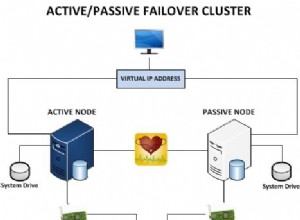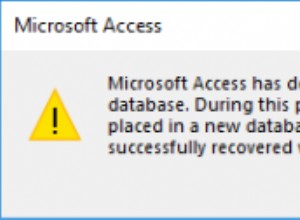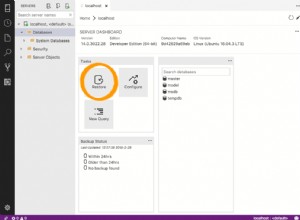Ако не сте запознати с използването на SSH, е по-лесно да експортирате база данни с помощта на Adminer. Въпреки това, ако вашата база данни е много голяма (например повече от 1GB), може да бъде по-лесно да експортирате база данни с MySQL от командния ред.
Първо, ще трябва да свържете SSH към вашия сървър. Трябва да влезете чрез SSH като системен потребител, който притежава приложението.
След това стартирайте mysqldump команда по-долу, за да експортирате и компресирате базата данни, където замените DB_USER с потребителското име на базата данни, свързано с вашата база данни и DB_NAME с името на базата данни, която искате да експортирате:
mysqldump --no-tablespaces --password --user DB_USER DB_NAME | gzip > DB_NAME.sql.gz
След като изпълните горната команда, ще бъдете подканени за паролата на потребителя на базата данни, свързан с базата данни, която експортирате. След като успешно въведете правилната парола, процесът на експортиране ще започне.
Забележка :Потребителското име и паролата на MySQL не са същата като паролата на системния потребител, която сте използвали за SSH във вашия сървър.
Ако не сте сигурни в идентификационните данни на вашата база данни, може да сте в състояние да получите името на базата данни, потребителското име и паролата от съответния конфигурационен файл на приложението си. Например сайтовете на WordPress съхраняват тази информация вwp-config.php файл. Конфигурационните файлове, които съдържат тази информация, ще варират в зависимост от софтуера, който използвате. Всички бази данни, създадени чрез ServerPilot, могат да бъдат намерени в Бази данни раздел за вашето приложение заедно със свързаното потребителско име, но паролите не се съхраняват. Ако не помните паролата за потребител на базата данни, можете да нулирате паролата, като следвате нашето ръководство тук.
Ако базата данни е доста голяма по размер, може да отнеме известно време, докато тази команда завърши. Успешното експортиране няма да покаже никакъв изход и просто ще бъдете върнати към подканата на командния ред, където можете да въведете команди отново. Можете да потвърдите, че експортирането е било успешно, като използвате командата по-долу в същата директория, в която изпълнихте mysqldump команда:
ls -lah | grep .sql.gz
Неговият изход ще бъде подобен на този по-долу, в който трябва да видите .sql.gz файл за експортирането на базата данни, което току-що създадохте, както е отбелязано с удебелен шрифт по-долу:
-rw-r--r-- 1 serverpilotuser serverpilotuser 20 Apr 5 00:59 DB_NAME.sql.gz
След това можете да използвате SFTP, за да изтеглите този експортиран файл на база данни и да го преместите на друг сървър, ако е необходимо.
След като сте готови, можете да импортирате вашата база данни с помощта на командния ред.